En av de bästa funktionerna i iOS i allmänhet är förhandsgranskningar av meddelanden. Med den senaste versionen av iOS 11 som nyligen drevs ut av Apple blir funktionen ännu bättre tack vare Persistent Notifications. Om du inte har någon aning om vad detta är, låt mig kort förklara. Vanligtvis, när du får ett meddelande på din iOS-enhet, varar förhandsvisningen i några sekunder, vilket är tillräckligt länge för att läsa meddelandet som visas på skärmen. Vad händer om du var upptagen med att arbeta med något annat eller inte kunde läsa hela meddelandet? Tja, det är här Persistent Notifications spelar in. Till skillnad från de vanliga "Tillfälliga aviseringar", håller den här typen av meddelanden permanent på skärmen tills du sveper bort den, så du behöver inte ens oroa dig för att missa förhandsvisningarna. Intresserad av att aktivera detta redan? Okej, vi hjälper dig med det, men innan vi kolla in hur du aktiverar ihållande meddelanden i iOS 11, låt oss läsa mer om den här nya funktionen.
Notera: Jag försökte detta på min iPhone 7 Plus och iPhone 6s, men det borde fungera på äldre iPhones liksom på den nya iPhone 8, 8 Plus och iPhone X.
Aktivera beständiga aviseringar i iOS 11
Persistent Notifications är en av de två typerna av aviseringar som Apples iOS för närvarande har att erbjuda sina användare. Även om den inte är aktiverad som standard för enheten, kan användare enkelt aktivera den från inställningsappen, så länge som deras enhet kör iOS 11. Användare måste fiska med inställningarna för att aktivera denna nya typ av förhandsgranskning av meddelanden, eftersom det finns finns ingen genväg i Kontrollcenter för att snabbt aktivera eller inaktivera den. Dessutom kan du inte aktivera den här funktionen för alla appar på din iPhone helt. Istället måste du göra det för varje app individuellt, vilket kan vara irriterande. Oavsett följer du bara stegen nedan för att aktivera ihållande meddelanden i iOS 11:
- Öppna "Inställningar" app på din iOS-enhet och tryck på "Meddelanden". I den här menyn, rulla ner och tryck på den specifika appen som du vill aktivera beständiga aviseringar för.
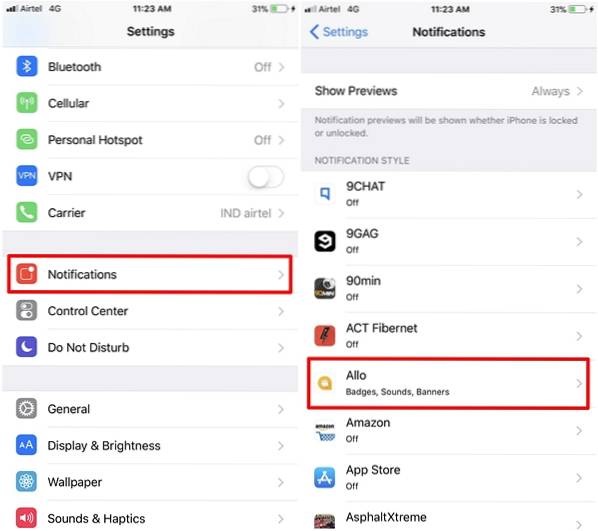
- Du kommer till appens inställningsmeny för meddelanden där du kan anpassa alla aviseringar och förhandsgranskningar som du får från den specifika appen. Här, längst ner, kommer du att kunna se två stora telefonikoner, där en visar "Tillfällig" och andra läser "Persistent". Klicka helt enkelt på "Beständig" alternativ för att aktivera denna nya typ av förhandsgranskning av meddelanden.
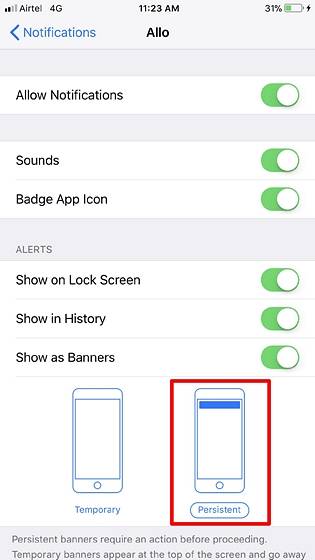
SE OCH: Hur inaktiverar du meddelanden och förhandsgranskningar av låsskärmen i iOS 11
Permanenta förhandsgranskningar med beständiga aviseringar i iOS 11
När den är aktiverad kommer varje enskild förhandsgranskning som visas på skärmen för den aktuella appen att vara permanent tills du sveper bort den. Personligen tror jag att den här funktionen är mer praktisk för meddelandeprogram som WhatsApp, Facebook, Google Allo, etc. eftersom vi oftast inte kommer att kunna läsa hela meddelandet om tillfälliga förhandsgranskningar är aktiverade. Så har ni aktiverat ihållande meddelanden på din iOS-enhet? Om så är fallet, hur mycket gillade du att använda den här funktionen? Låt oss veta, genom att skjuta dina värdefulla åsikter i kommentarfältet nedan.
 Gadgetshowto
Gadgetshowto



